
Obsah
- stupně
- Část 1 Návrh monogramu
- Část 2 Přidejte do monogramu trochu více stylu
- Část 3 Uložte monogram jako šablonu
Tento článek vysvětluje, jak navrhnout monogram pomocí aplikace Microsoft Word. Jakmile si to uvědomíte, můžete si monogram uložit jako šablonu nebo obrázek pro použití v jiných dokumentech, jako jsou pozvánky nebo vizitky. Tyto kroky fungují také pro Word na Mac a obecnou techniku lze použít na jiné programy, například Adobe Illustrator nebo Pages for Mac.
stupně
Část 1 Návrh monogramu
-

Otevřete Microsoft Word. -
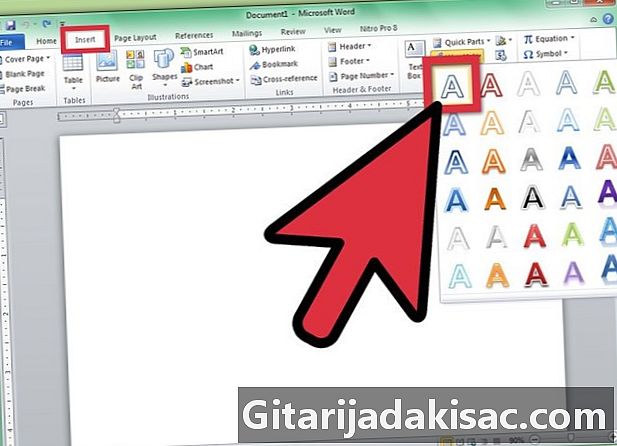
Klikněte na nabídku „Vložit“ a poté na „WordArt“. Do dokumentu Word je přidáno pole WordArt. -

Vymažte WordArt e a potom zadejte písmeno, které bude nejširším monogramem. -

Změňte typ písma na Lucida Handwriting. Toto písmo je ve standardním systému písem ve Windows a Mac.- Zde můžete použít libovolné písmo.
-
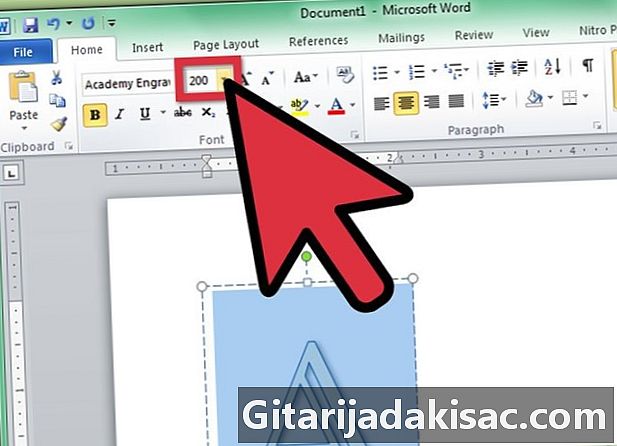
Při výběru písmene změňte velikost písma na největší velikost.- Když zvětšíte velikost písma, není systematické, že se zvětší také velikost rámečku WordArt. Klepněte a přetáhněte rohy rámečku WordArt směrem ven, dokud neuvidíte celé písmeno.
- Pokud chcete, aby bylo písmeno ještě větší, zadejte do pole „Velikost písma“ číslo, například 200.
-
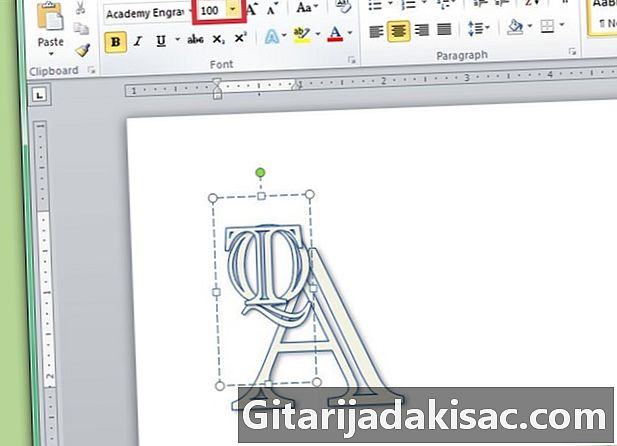
Přidejte dvě nová písmena WordArt, ale nastavte jejich velikost písma alespoň na polovinu velikosti prvního písmene.- Velikost písmen můžete kdykoli změnit, ale uvědomte si, že změna velikosti rámců e nezmění velikost písma.
-

Klikněte a přetáhněte písmena, dokud nebudete spokojeni s jejich rozvržením. Přesuňte myš nad WordArt, dokud neuvidíte 4 šipky u kurzoru, potom klepnutím a tažením přesuňte WordArt.- WordArt můžete také přesunout pomocí klávesnice. Klepněte na pole WordArt a potom pomocí kláves se šipkami přesuňte WordArt.
-

Formátování stylu WordArt. Na kartě Formát v části E Styly nabízí aplikace Word možnosti úprav stylů WordArt.- Klikněte na tlačítko „Rychlé styly“ a vyberte si z galerie stylů WordArt.
- Klepnutím na rozevírací šipku „Výplň“ vyberte barvu výplně pro WordArt. To umožňuje změnit barvu uvnitř řádků dopisu.
- Klepnutím na rozevírací šipku „Styl čáry“ můžete změnit barvu ohraničení písmene, hmotnost čáry nebo přidat efekty čar.
- Klepnutím na tlačítko "Efekty" přidáte do WordArt efekty, jako jsou stíny a odrazy.
-
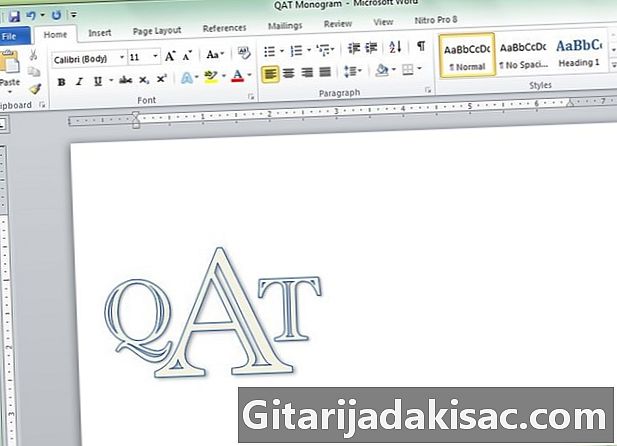
Pokud provedete změnu, která se vám nelíbí, zrušte ji stisknutím kláves CTRL + Z.
Část 2 Přidejte do monogramu trochu více stylu
-

Kolem monogramu přidejte tvar. Monogramy jsou často zakomponovány do tvaru, jako je kruh nebo obdélníkový tvar. Klikněte na nabídku „Vložit“ a poté na „Tvar“. Najděte tvar, který chcete použít, potom na něj klikněte a přetáhněte jej do dokumentu Word. -

Naformátujte formulář. Na kartě „Formát“ klikněte na šipku rozbalovací nabídky „Vyplňování“ a poté klikněte na „Bez vyplnění“. Klikněte na šipku nabídky „Linka“ a vyberte barvu, která odpovídá barvě vašich písmen. -

Jakmile vyberete tvar, klikněte a přetáhněte rohy tvaru tak, aby bylo dost velké, aby písmena byla uvnitř. -

Uspořádejte písmena monogramu uvnitř tvaru, dokud nebudete spokojeni s celkovým vzhledem.
Část 3 Uložte monogram jako šablonu
-

Uložte monogram. Když dokument aplikace Word uložíte jako šablonu a otevřete ji, jedná se o kopii souboru, který se otevře, a můžete ji upravit bez obav o originál. Klikněte na nabídku „Soubor“ a poté na „Uložit jako“. -
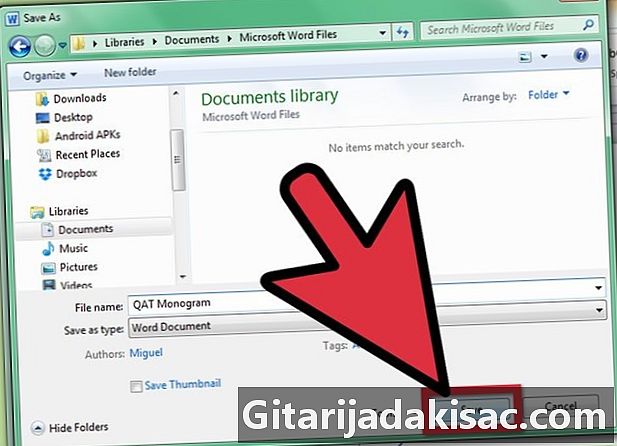
Pojmenujte a uložte soubor. V dialogovém okně „Uložit“ pojmenujte monogram. Klikněte na rozbalovací nabídku „Formát“ a poté klikněte na „Word Template“. Klikněte na "Uložit".